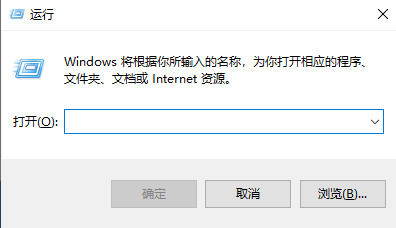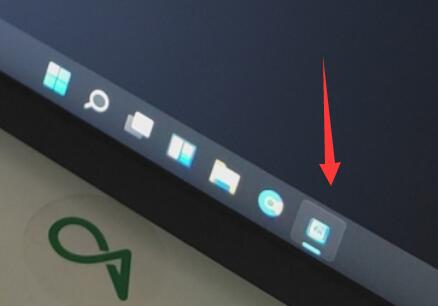Win11如何设置共享打印机?Win11设置共享打印机的方法
打印机是我们日常生活中非常常见的办公软件,而且因为微软最近推出了Win11系统,很多小伙伴都不知道如何共享打印机。这种情况下我们该怎么办?我们来看看Win11应该如何与小编共享打印机。
Win11如何设置共享打印机
1.首先进入系统后,点击任务栏上的开始菜单,在固定区域点击【设置】,或者用快捷键WIN+I打开。
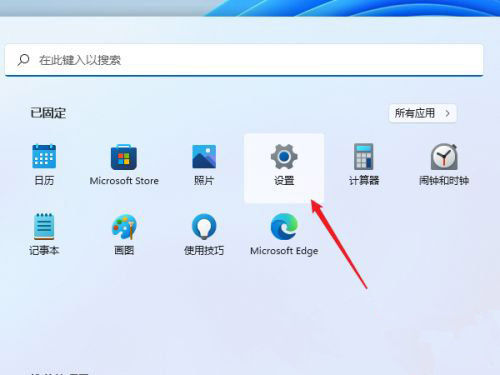
2、接着在左侧的导航中找到并进入“蓝牙和其他设备”界面,在选项中再选中进入“打印机和扫描仪”。

3、这时我们看已经进入打印机和扫描仪管理界面,接着在打印机列表中选择进入要设置共享的打印机名称。

4、进入打印机设置界面后,在功能列表中单击打开“打印机属性”。

5、在弹出打印机属性选项卡中,选择进入“共享”选项窗口,勾选上其中的“共享这台打印机”选项。

6、紧接着在共享名中自定义一个共享的名称,然后点击【确定】保存完成打印机共享的设置。

7、现在其他电脑通过局域网网络就可以搜索到共享的打印机了,直接安装上驱动就可以直接使用了。